Trong thế giới smartphone ngày nay, bàn phím ảo đóng vai trò cực kỳ quan trọng, ảnh hưởng trực tiếp đến trải nghiệm giao tiếp và làm việc hàng ngày của người dùng. Với sự phổ biến của Gboard trên Android, ít ai nghĩ rằng có một lựa chọn khác có thể mang lại trải nghiệm tốt hơn, đặc biệt là trên các thiết bị Samsung Galaxy. Cá nhân tôi đã gắn bó với Gboard từ lâu, nhưng sau khi chuyển sang Bàn phím Samsung (Samsung Keyboard), tôi đã không còn muốn quay lại. Dưới đây là 6 tính năng nổi bật khiến Samsung Keyboard trở thành một đối thủ đáng gờm, thậm chí là lựa chọn ưu việt hơn Gboard trên điện thoại Samsung của bạn.
1. Kiểm tra chính tả và ngữ pháp nâng cao với Galaxy AI
Một trong những lý do chính khiến tôi chuyển sang Samsung Keyboard là khả năng tích hợp liền mạch với các tính năng Galaxy AI của Samsung. Khác với Gboard chỉ cung cấp tính năng tự động sửa lỗi cơ bản, Bàn phím Samsung tiến xa hơn một bước.
Sau khi soạn thảo tin nhắn, tôi có thể chạm vào biểu tượng Galaxy AI và sử dụng công cụ Kiểm tra chính tả và ngữ pháp để rà soát văn bản của mình. Tính năng này không chỉ tô sáng các lỗi ngữ pháp mà còn đề xuất các chỉnh sửa và tinh chỉnh những cách diễn đạt chưa rõ ràng.
Khi văn bản đã được chỉnh sửa, tôi có thể dễ dàng chèn nó vào trường tin nhắn. Tôi thấy điều này đặc biệt hữu ích khi giao tiếp với đồng nghiệp hoặc soạn email trên điện thoại, giúp tôi tránh những lỗi chính tả đáng xấu hổ hay cách diễn đạt thiếu rõ ràng.
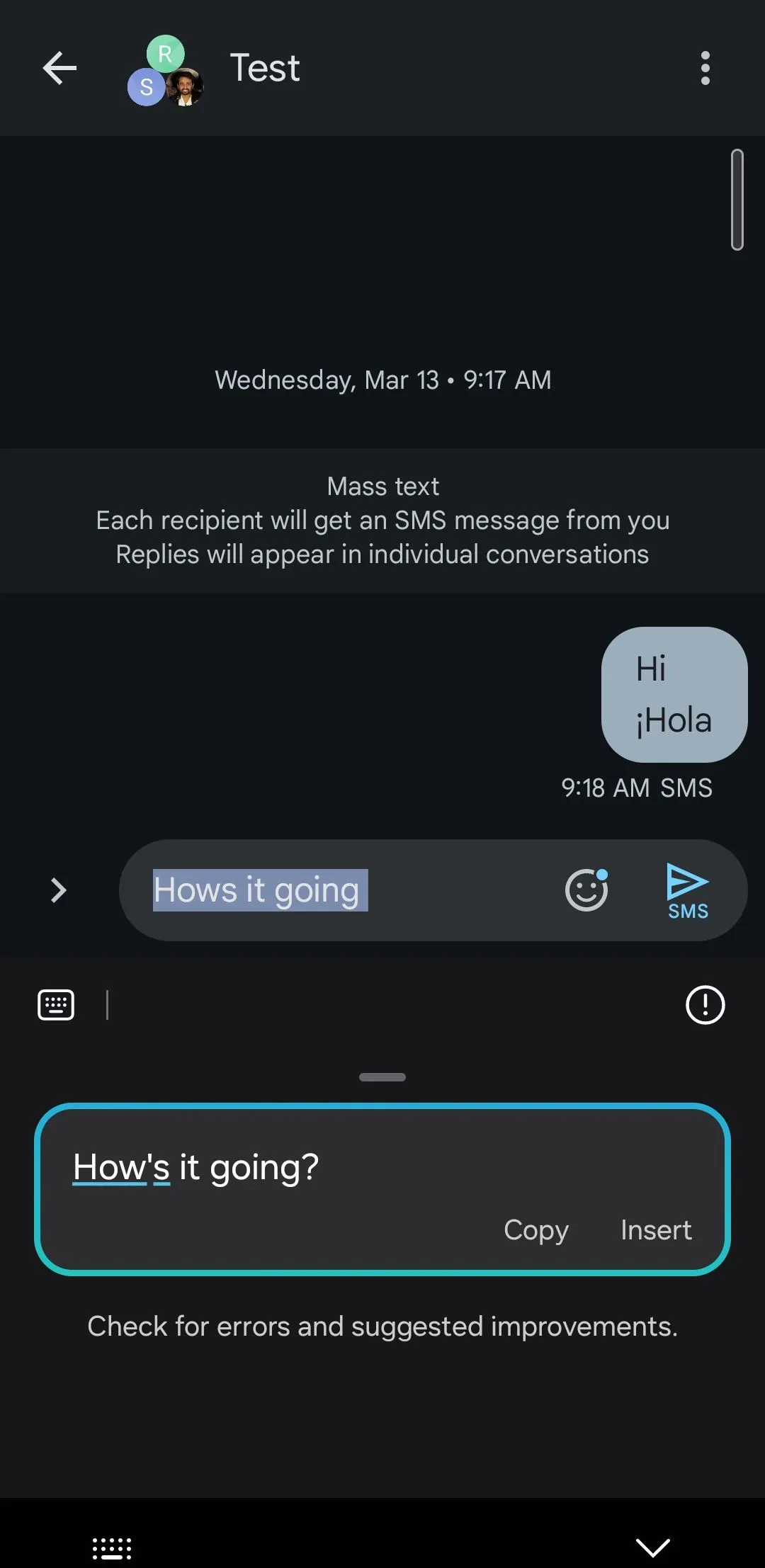 Samsung Keyboard sửa lỗi ngữ pháp trong tin nhắn
Samsung Keyboard sửa lỗi ngữ pháp trong tin nhắn
2. Hỗ trợ phong cách viết và Soạn thảo AI chuyên nghiệp
Bên cạnh việc sửa lỗi chính tả và ngữ pháp, Samsung Keyboard còn vượt trội trong việc điều chỉnh văn bản để phù hợp với nhiều ngữ cảnh khác nhau. Ví dụ, sau khi gõ một tin nhắn đơn giản như “Chiều nay mình gặp nhau được không?”, tôi có thể sử dụng Galaxy AI để tinh chỉnh nó thành một giọng điệu chuyên nghiệp, thân mật hoặc lịch sự chỉ trong vài giây.
Tùy chỉnh phong cách văn bản
Dù tôi cần gây ấn tượng với khách hàng, trò chuyện với bạn bè, hay giao tiếp một cách tôn trọng với ai đó, Galaxy AI đều giúp tôi dễ dàng tạo ra văn bản phù hợp với giọng điệu cụ thể. Điều này đặc biệt hữu ích khi bạn cần chuyển đổi nhanh giữa các ngữ cảnh giao tiếp mà không mất nhiều thời gian suy nghĩ về cách diễn đạt.
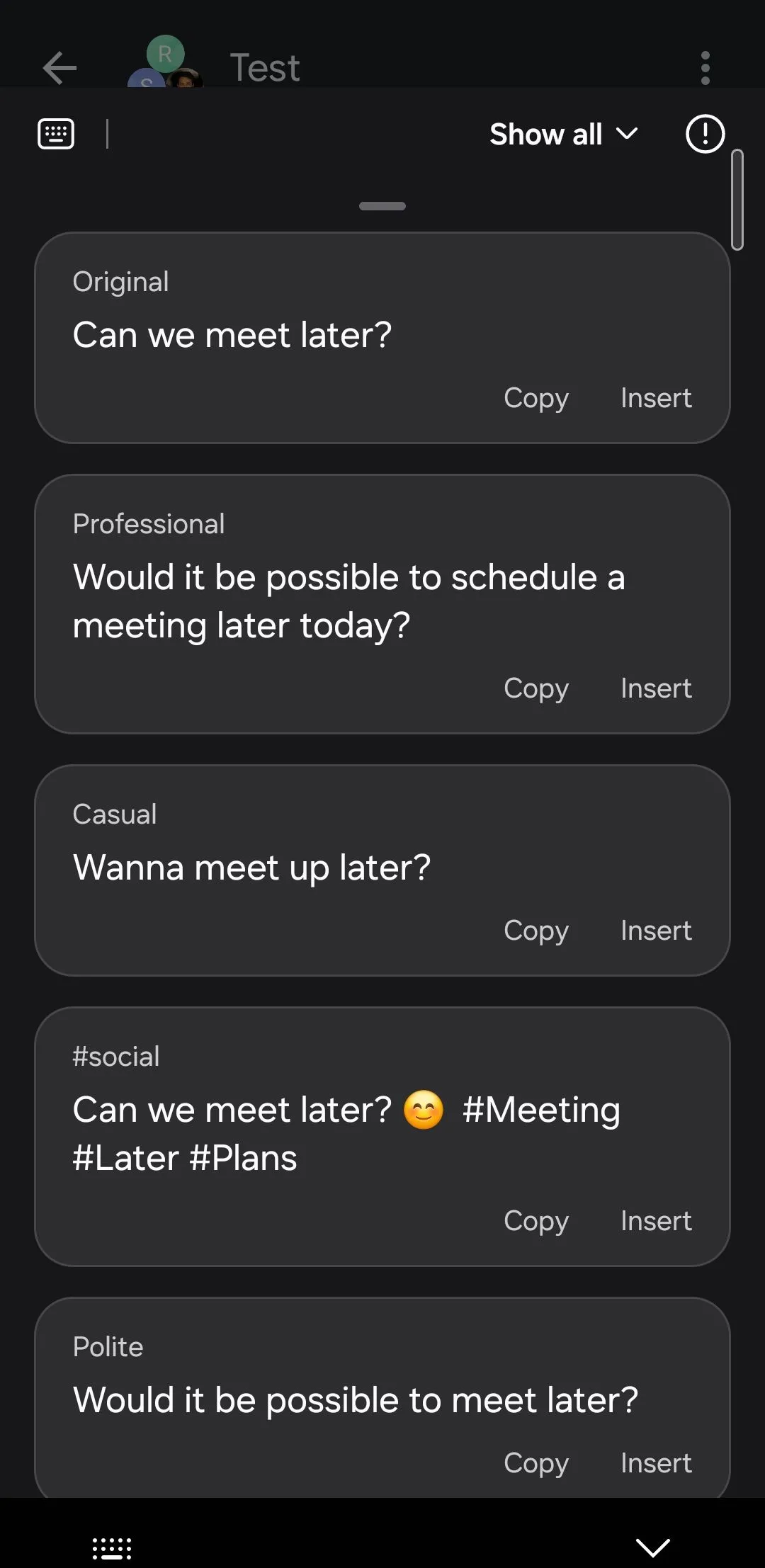 Samsung Keyboard hiển thị các phiên bản tin nhắn khác nhau
Samsung Keyboard hiển thị các phiên bản tin nhắn khác nhau
Tính năng Soạn thảo AI (Composer)
Ngoài ra, tính năng Soạn thảo (Composer) cũng vô cùng hữu ích khi tôi bí ý tưởng. Tất cả những gì tôi phải làm là chạm vào biểu tượng Galaxy AI, cung cấp một vài chi tiết về tin nhắn, và chọn định dạng cũng như giọng điệu mong muốn. AI sau đó sẽ tự động soạn thảo một tin nhắn cho tôi dựa trên thông tin đầu vào. Ngược lại, Gboard không cung cấp bất kỳ tính năng nào tương tự ở mức độ này, khiến tôi phải phụ thuộc vào các công cụ AI bên ngoài khác.
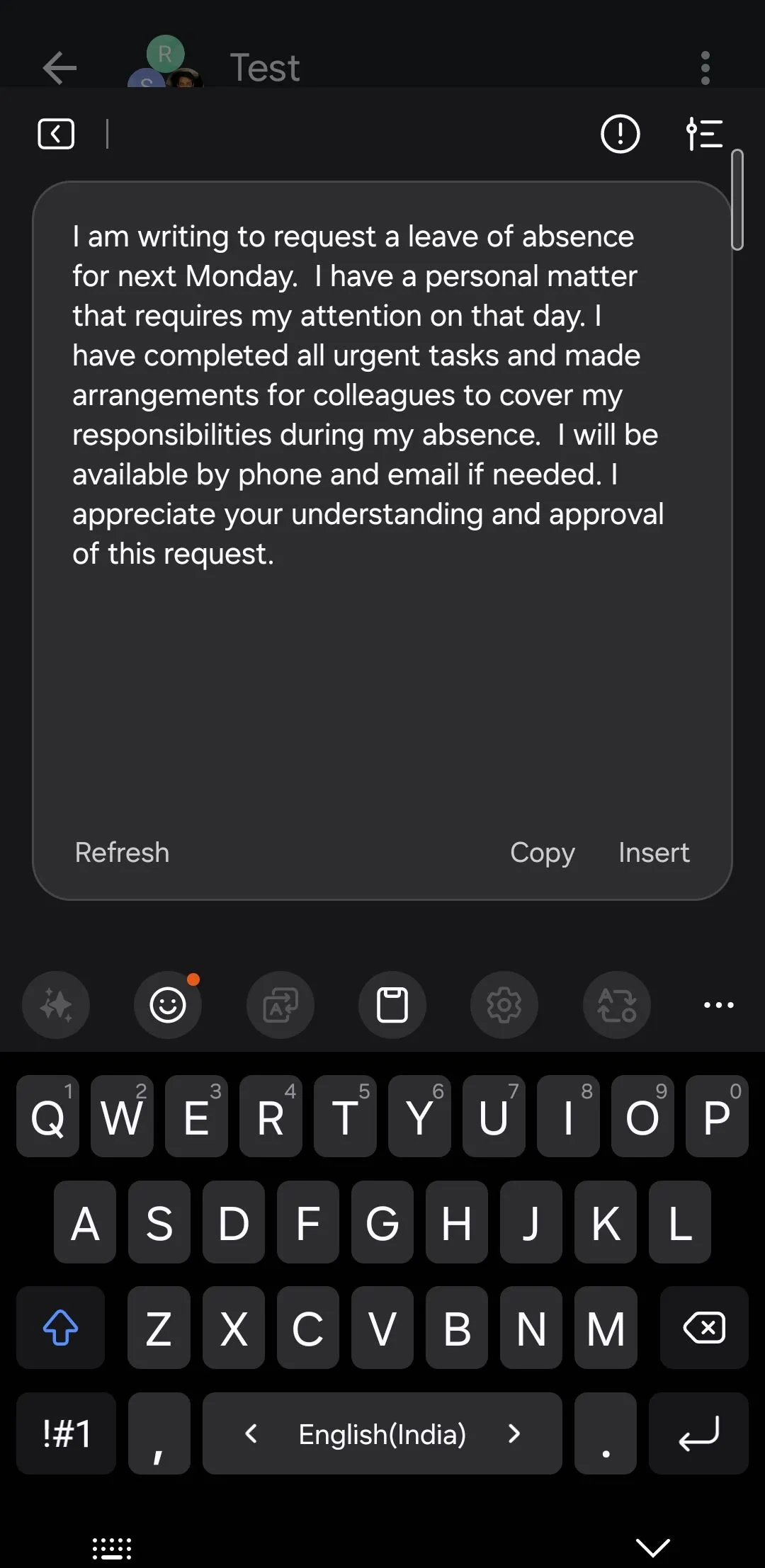 Tính năng soạn thảo AI của Samsung Keyboard trên điện thoại Galaxy
Tính năng soạn thảo AI của Samsung Keyboard trên điện thoại Galaxy
3. Công cụ trích xuất văn bản trực tiếp
Mặc dù điện thoại Android nói chung giúp việc trích xuất văn bản từ hình ảnh trở nên dễ dàng, nhưng thường phải trải qua các bước bổ sung như chụp ảnh và sau đó sử dụng công cụ OCR trong ứng dụng thư viện. Samsung Keyboard đơn giản hóa quy trình này một cách đáng kể.
Chỉ với một lần chạm vào tùy chọn Trích xuất văn bản, tôi có thể hướng camera điện thoại Galaxy của mình vào văn bản muốn chụp. Sau khi được phát hiện, tôi nhấn nút Dán, và văn bản đã trích xuất sẽ ngay lập tức sẵn sàng để sử dụng.
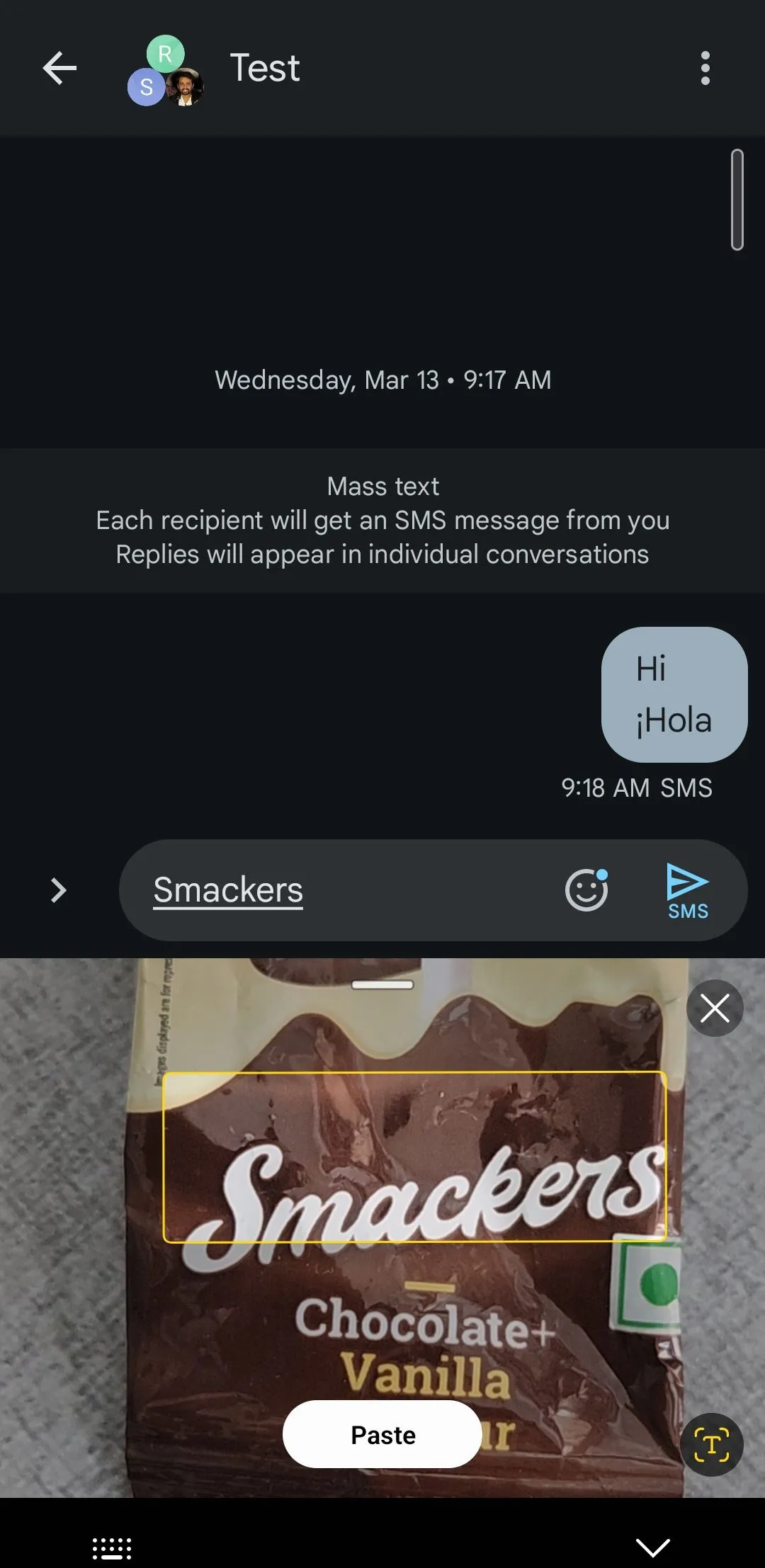 Công cụ trích xuất văn bản trên Samsung Keyboard trong ứng dụng tin nhắn
Công cụ trích xuất văn bản trên Samsung Keyboard trong ứng dụng tin nhắn
Tính năng này vô cùng tiện lợi, mặc dù tôi không sử dụng nó hàng ngày. Đáng tiếc là Gboard thiếu chức năng này, khiến nó kém cạnh tranh hơn trong trường hợp này.
4. Truy cập nhanh biểu tượng yêu thích cá nhân hóa
Cả Bàn phím Samsung và Gboard đều cung cấp quyền truy cập dễ dàng vào các biểu tượng như &, %, #, @ và nhiều biểu tượng khác. Tuy nhiên, điều tôi thích ở Samsung Keyboard là nó cho phép tôi thay thế các biểu tượng mặc định bằng những biểu tượng tôi sử dụng thường xuyên nhất. Ví dụ, tôi đã hoán đổi $ thành €, # thành _, v.v., để phù hợp hơn với nhu cầu cá nhân.
Để thực hiện điều này, bạn chỉ cần mở cài đặt Bàn phím Samsung, chạm vào Biểu tượng tùy chỉnh, và sau đó chọn ký tự bạn muốn hoán đổi. Đây là một chi tiết nhỏ, nhưng nó đã giúp trải nghiệm gõ phím của tôi nhanh hơn và tốt hơn rất nhiều.
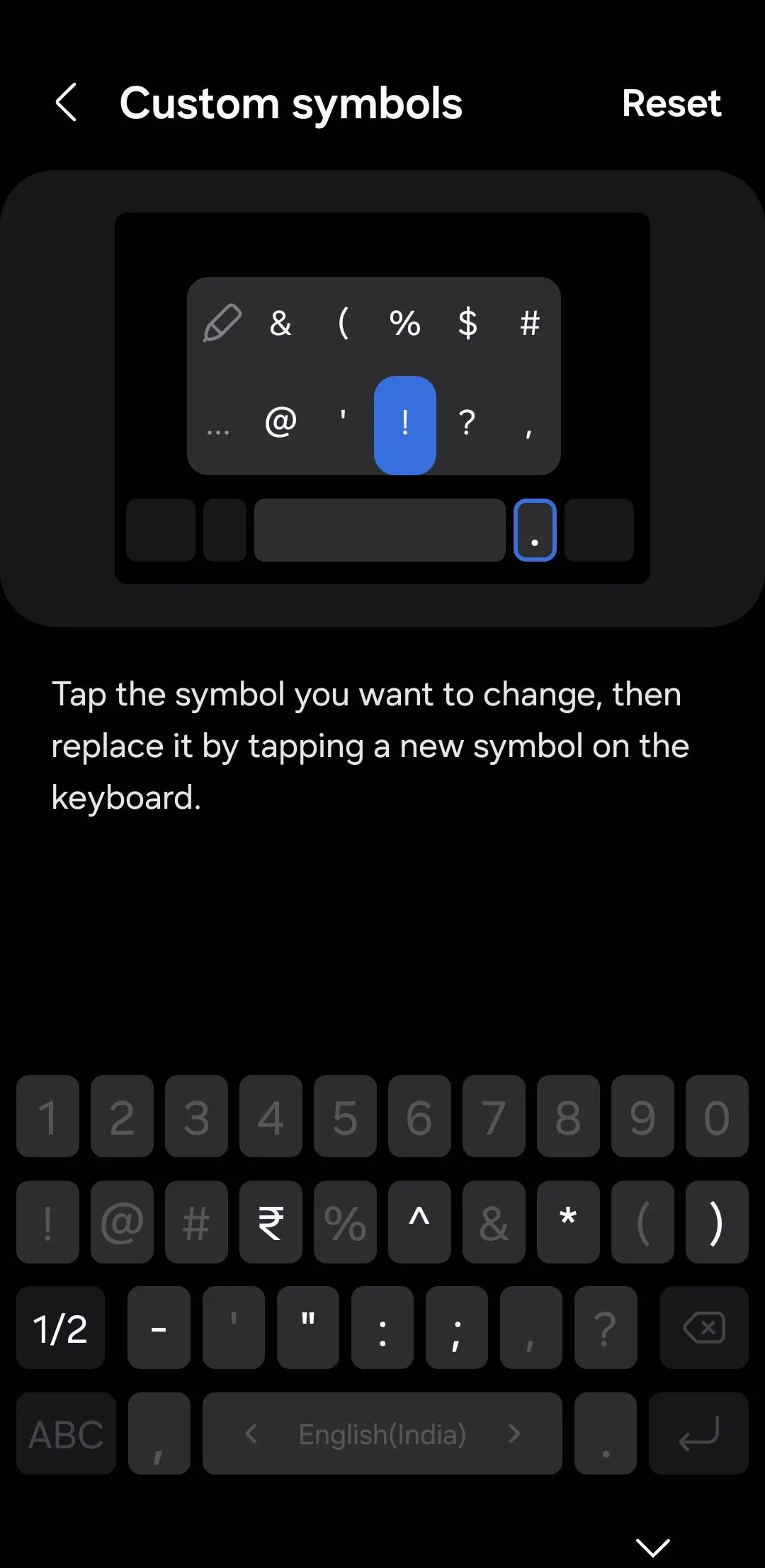 Menu biểu tượng tùy chỉnh trên điện thoại Samsung
Menu biểu tượng tùy chỉnh trên điện thoại Samsung
5. Tùy chọn tùy chỉnh đa dạng với Keys Café
Gboard cung cấp nhiều chủ đề, màu sắc và tùy chọn gradient, nhưng cuối cùng nó không thể sánh được với những gì tôi có thể làm với Samsung Keyboard, đặc biệt là với module Keys Café của Good Lock.
Với Keys Café, tôi có thể cá nhân hóa mọi chi tiết của bàn phím để phù hợp với phong cách của mình. Tôi có thể thay đổi font chữ của các phím, chọn màu sắc rực rỡ, thêm các hoạt ảnh động, và thậm chí tùy chỉnh âm thanh gõ phím để có một trải nghiệm hoàn toàn độc đáo. Khả năng tùy biến sâu rộng này giúp người dùng thể hiện cá tính và tối ưu hóa hiệu suất gõ phím theo ý muốn.
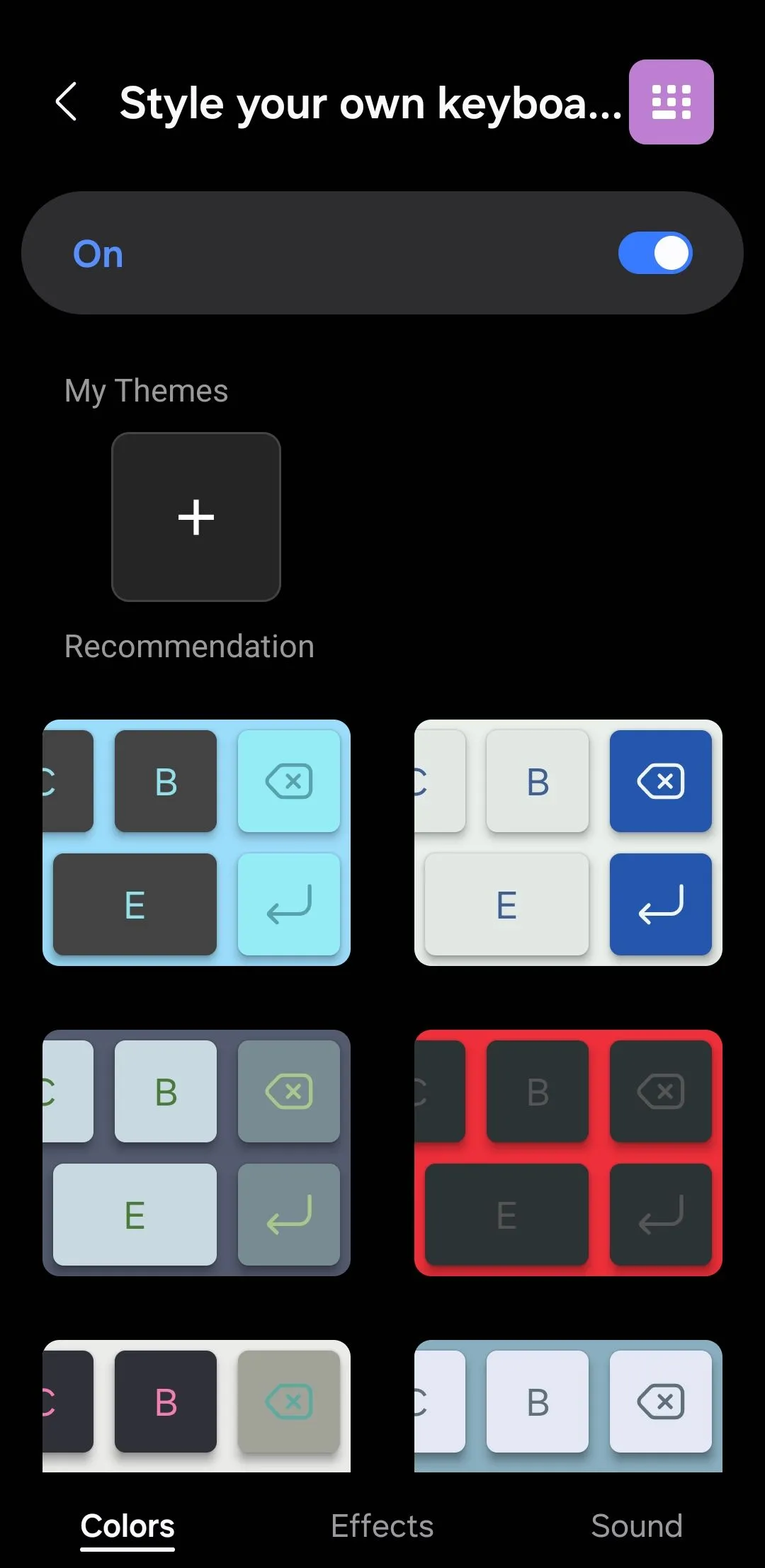 Tùy chọn kiểu bàn phím trên điện thoại Samsung
Tùy chọn kiểu bàn phím trên điện thoại Samsung
6. Tích hợp Samsung Pass tiện lợi
Cuối cùng, không thể không nhắc đến tùy chọn sử dụng Samsung Pass được tích hợp ngay vào bàn phím – một tính năng mà tôi không hề nhận ra mình sẽ đánh giá cao đến vậy cho đến khi bắt đầu sử dụng nó.
Với Bàn phím Samsung, tôi có thể chạm vào ba dấu chấm ngang ở góc trên bên phải, chọn biểu tượng Samsung Pass, và ngay lập tức nó hiển thị các mật khẩu đã lưu, thẻ thanh toán, địa chỉ, và thậm chí cả ghi chú bảo mật của tôi. Điều này cực kỳ tiện lợi, đặc biệt khi mua sắm trực tuyến hoặc đăng nhập vào các ứng dụng. Gboard không cung cấp bất kỳ tính năng tương đương nào, khiến tôi phải tự mình truy xuất hoặc nhập dữ liệu này mỗi lần.
Trong khi Samsung Keyboard có thể không có danh tiếng rộng rãi như Gboard, tôi đã thực sự đánh giá cao các tính năng đa dạng của nó. Nếu bạn cũng sở hữu một chiếc điện thoại Galaxy, tôi thực sự khuyên bạn nên cho Bàn phím Samsung một cơ hội – nó có thể định nghĩa lại trải nghiệm gõ phím của bạn, giống như nó đã làm với tôi! Hãy thử nghiệm và chia sẻ cảm nhận của bạn về Samsung Keyboard nhé!